Bạn sử dụng iPhone để chụp ảnh nhưng xuất hiện tình trạng camera bị nhấp nháy? Vấn đề này có thể do nhiều nguyên nhân gây ra, vì vậy đừng vội cho rằng đó là sự cố phần cứng và mang đến Apple Store ngay, mà thay vào đó hãy thực hiện các bước dưới đây để thử khắc phục sự cố camera iPhone bị nhấp nháy nhé!
Đóng ứng dụng camera và mở lại
Một trong những cách khắc phục đầu tiên là đóng ứng dụng camera của iPhone và mở lại. Cách này sẽ làm cho ứng dụng được khởi động lại, xóa bỏ mọi dữ liệu tạm thời có thể bị trục trặc gây ra hiện tượng nhấp nháy. Cách thực hiện như sau:
- Mở phần chuyển đổi ứng dụng của iPhone bằng cách nhấn đúp vào nút Home hoặc vuốt từ phía dưới của màn hình lên trên và tạm dừng ở giữa
- Vuốt đến ứng dụng camera rồi vuốt nó lên trên để đóng ứng dụng
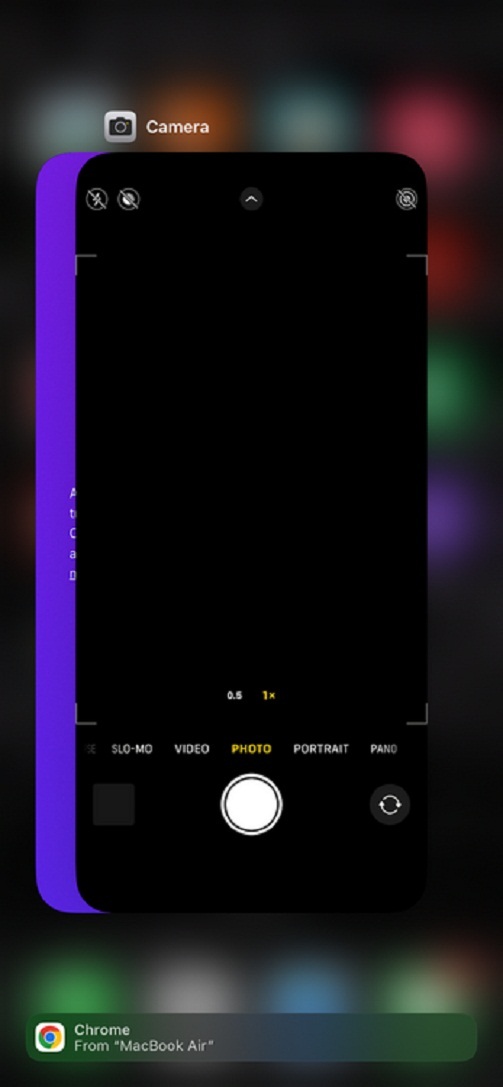
- Mở lại ứng dụng camera và kiểm tra xem hiện tượng nhấp nháy còn xuất hiện hay không
Đóng ứng dụng và mở lại cũng là một trong những cách giải quyết tốt nhất đối với các ứng dụng khác của điện thoại nếu liên tục gặp sự cố.
Tắt chế độ macro của camera
Kể cả sau khi khởi động lại ứng dụng camera thì hiện tượng nhấp nháy vẫn có thể tồn tại. Trong những trường hợp như vậy, nguyên nhân có thể là do chế độ macro có sẵn trong camera giúp chụp ảnh cận cảnh chi tiết. Nếu bạn chỉ gặp vấn đề camera nhấp nháy khi chụp cận cảnh thì có thể là do camera tự động chuyển sang ống kính siêu rộng.
Tắt chế độ macro bằng cách làm theo các bước sau:
- Mở Cài đặt của điện thoại, kéo xuống và chọn Camera
- Nhấn nút tắt Điều khiển Macro
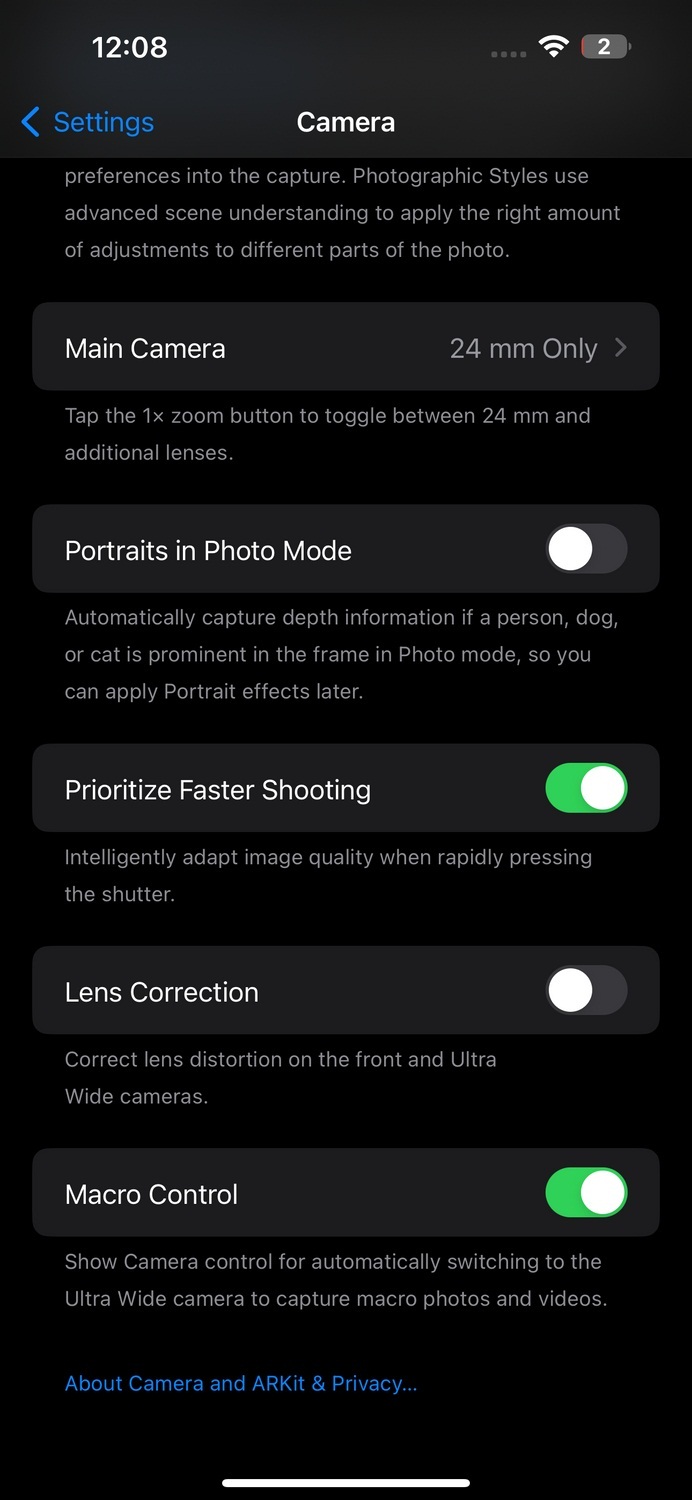
Lưu ý rằng tính năng Điều khiển Macro chỉ được trang bị cho các mẫu iPhone 13 Pro, 14 Pro và 15 Pro, ngoài ra các mẫu iPhone khác sẽ không có tùy chọn này trong phần cài đặt camera.
Điều chỉnh độ phơi sáng của camera theo cách thủ công
Camera của iPhone sẽ tự động điều chỉnh độ phơi sáng (lượng ánh sáng đi vào ống kính) tùy thuộc vào điều kiện môi trường xung quanh. Cụ thể, nó sẽ làm giảm độ phơi sáng trong môi trường có nhiều ánh sáng và tăng độ phơi sáng trong môi trường tối. Tuy nhiên quá trình điều chỉnh tự động này không phải lúc nào cũng hoạt động tốt, đôi khi hệ thống có thể gặp khó khăn trong việc xác định mức phơi sáng cụ thể, dẫn đến hiện tượng camera bị nhấp nháy.
Để giải quyết vấn đề này, bạn nên điều chỉnh độ phơi sáng theo cách thủ công bằng cách làm theo các bước sau:
- Nhấn vào biểu tượng mũi tên hình chữ V ở phía trên của màn hình camera, sau đó nhấn nút tròn có biểu tượng dấu cộng và dấu trừ
- Kéo thanh trượt sang trái hoặc phải để chọn mức phơi sáng lý tưởng
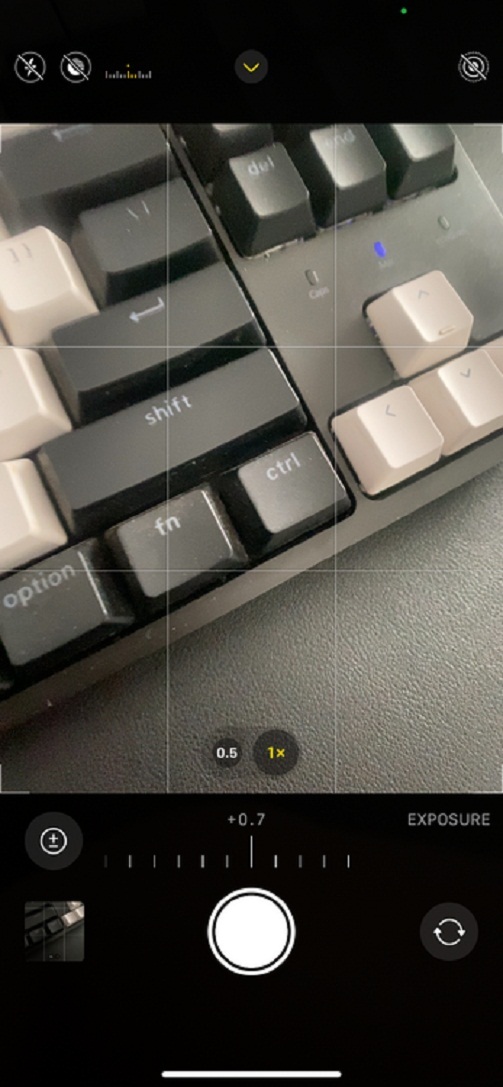
- Khi đã cảm thấy hài lòng với hình ảnh xem trước của camera, hãy nhấn nút chụp để chụp ảnh
Bật tính năng khóa ống kính camera khi quay video
Chế độ macro không phải là tính năng duy nhất của iPhone có thể chuyển đổi ống kính camera để giúp bạn chụp được những bức ảnh đẹp nhất. Trên thực tế iPhone cũng có khả năng tự động chuyển đổi ống kính bất kỳ lúc nào trong lúc quay video để mang lại hình ảnh tốt nhất. Tuy nhiên tính năng này cũng có thể gây ra hiện tượng nhấp nháy camera nếu hoạt động không tốt.
May mắn là bạn có thể ngăn ứng dụng camera tự động chuyển đổi ống kính trong lúc quay video, cách thực hiện như sau:
- Mở Cài đặt của điện thoại và chọn Camera, sau đó chọn Quay video
- Nhấn nút bật tính năng Khóa Camera
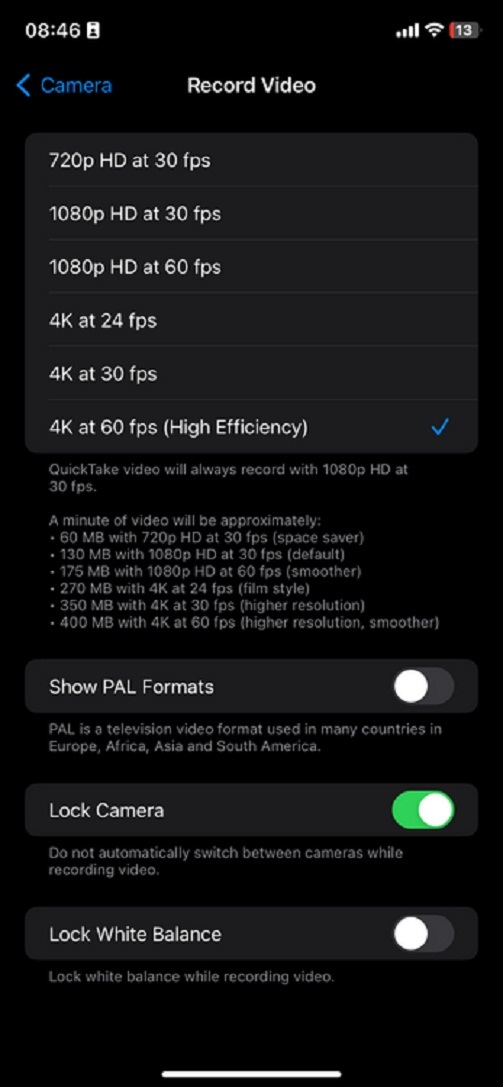
Khởi động lại iPhone
Khởi động lại là giải pháp đơn giản có thể khắc phục hầu hết các sự cố của điện thoại thông minh. Khởi động lại sẽ xóa tất cả dữ liệu được lưu trong bộ nhớ, do đó loại bỏ các vấn đề trục trặc tạm thời gây ra hoạt động bất thường của thiết bị, ví dụ như camera iPhone bị nhấp nháy.
Cách này cũng giúp giải phóng tất cả tài nguyên của máy và khởi động lại tất cả các ứng dụng, bao gồm cả camera, do đó có thể giúp khắc phục sự cố. Tùy thuộc vào mẫu iPhone cụ thể mà cách khởi động lại có thể khác nhau.
Tóm lại
Hy vọng rằng một trong những cách trên đây sẽ giúp bạn giải quyết vấn đề camera nhấp nháy trên iPhone. Nhưng nếu bạn đã thử tất cả các giải pháp trên mà vẫn không khắc phục được thì đã đến lúc liên hệ với dịch vụ hỗ trợ của Apple. Bạn có thể dễ dàng nhận được hỗ trợ kỹ thuật cho iPhone thông qua ứng dụng Hỗ trợ của Apple.
Nếu sự cố liên quan đến phần cứng thì hãy mang iPhone đến Apple Store hoặc các cửa hàng được ủy quyền của Apple để thay ống kính mới, nhưng việc này có thể khiến bạn tốn rất nhiều tiền trừ khi bạn đã mua gói bảo hành AppleCare+.
@minhthangapple Camera iPhone nhấp nháy liên tục phải làm sao? #learnontiktok #thanhcongnghe
Mời bạn xem thêm các bài liên quan:
- 7 cách sử dụng bút cảm ứng Apple Pencil siêu thú vị và hữu ích có thể bạn chưa biết
- Cách chụp ảnh hoàng hôn đẹp bằng điện thoại: 8 bí quyết để tạo ra khung hình ấn tượng
Hãy theo dõi BlogAnChoi để cập nhật nhiều thông tin bổ ích nhé!


























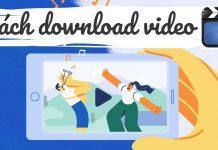
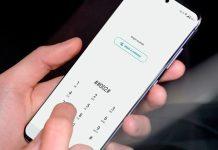






















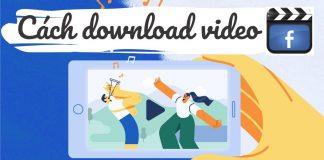
Mình hy vọng các bạn sẽ chia sẻ những cảm xúc của bạn về bài viết này để mình có thể viết hay hơn.